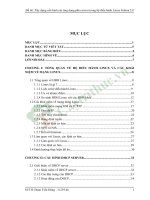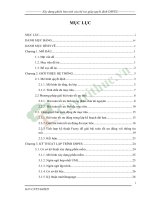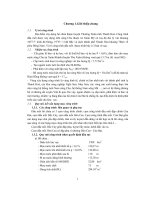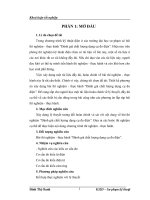Đồ án Xây dựng ứng dụng hỗ trợ lên thực đơn khoa học theo lượng calo
Bạn đang xem bản rút gọn của tài liệu. Xem và tải ngay bản đầy đủ của tài liệu tại đây (1.99 MB, 54 trang )
LỜI MỞ ĐẦU
Với sự phát triển mạnh mẽ của công nghệ thông tin cùng các thiết bị di động
nên phần lớn người dùng đều sử dụng máy vi tính hoặc điện thoại di động để làm việc
và giải trí. Điều đó đã làm tăng năng xuất, hiệu quả lao động và mang lại nhiều tiện ích
cho người dùng trong cuộc sống hiện đại. Hầu hết, mỗi người dùng đều sử dụng một
điện thoại thơng minh, ngồi việc gọi điện hay nhắn tin thì họ cịn sử dụng để tải các
ứng dụng có sẵn phục vụ cho việc lưu trữ dữ liệu và xử lý các thông tin cá nhân khác.
Do đó việc xây dựng các ứng dụng cho điện thoại di động đang là một ngành công
nghiệp mới đầy tiềm năng và hứa hẹn nhiều sự phát triển vượt bậc của ngành khoa học
kỹ thuật.
Phần mềm ứng dụng cho điện thoại di động hiện nay rất đa dạng và phong phú
trên các hệ điều hành di động. Các hệ điều hành J2ME, Android, IOS, Hybrid, Web
bases Mobile Application đã rất phát triển trên thị trường truyền thông di động.
Trong vài năm trở lại đây, hệ điều hành Android ra đời với sự kế thừa những ưu
việt của các hệ điều hành ra đời trước và sự kết hợp của nhiều cơng nghệ tiên tiến nhất
hiện nay. Android đã nhanh chóng là đối thủ cạnh tranh mạnh mẽ với các hệ điều hành
trước đó và đang là hệ điều hành di động của tương lai và được nhiều người ưa chuộng
nhất.
Trong cuộc sống hiện đại, người dùng ngày một quan tâm đến sức khỏe và vóc
dáng bản thân hơn. Họ khơng chỉ quan tâm đến việc rèn luyện thể dục thể thao mà việc
cân bằng lượng dinh dưỡng trong các bữa ăn hàng ngày cũng rất quan trọng. Vì vậy
em chọn đề tài “Xây dựng ứng dụng di động tính lượng calories cho thực đơn hàng
ngày” để giúp người dùng lựa chọn các thực phẩm theo lượng calo cần thiết đảm bảo
cho việc chăm sóc sức khỏe và vóc dáng của người dùng,
2
MỤC LỤC
LỜI MỞ ĐẦU2
LỜI CẢM ƠN3
MỤC LỤC4
CHƯƠNG 1: GIỚI THIỆU VỀ HỆ ĐIỀU HÀNH ANDROID6
1.1. Giới thiệu về hệ điều hành Android6
1.2. Kiến trúc cơ bản của hệ điều hành Android9
1.2.1. Nhân Linux10
1.2.2. Thư viện10
1.2.3. Thực thi11
1.2.4. Nền tảng Android11
1.2.5. Tầng ứng dụng12
CHƯƠNG 2: MÔI TRƯỜNG PHÁT TRIỂN ỨNG DỤNG ANDROID STUDIO,
SQLITE13
2.1. Giới thiệu ứng dụng Android Studio13
2.2. Cài đặt mơi trường lập trình Android13
2.2.1. Cài đặt JAVA JDK13
2.2.2 Cài đặt Android Studio15
2.2.3 Máy ảo Android Genymotion18
2.3. Thành phần trong một dự án ANDROID19
2.3.1. Tệp cấu hình Android19
2.3.2. Thư mục Java22
2.3.3. Thư mục Res22
2.3.4. Tệp Grade Scripts23
2.4. Thành phần giao diện24
2.4.1. View group24
2.4.2. View25
2.5. Vòng đời ứng dụng android27
2.6. Lớp Intent29
2.6.1. Khái niệm29
2.6.2. Các loại Intent29
2.7. Share prefenrences34
2.7.1. Khái niệm34
2.7.2. Cách sử dụng34
4
2.8. Hiệu ứng trong android36
2.8.1. Hiệu ứng cơ bản36
2.8.2. Cách sử dụng36
2.9. SQLite37
2.9.1. Giới thiệu SQLite37
2.9.2 Cấu hình SQLite37
CHƯƠNG 3: CHƯƠNG TRÌNH THỰC NGHIỆM45
3.1. Giới thiệu45
3.2. Khái niệm về calories45
3.2.1. Khái niệm45
3.2.2. Chức năng của calo46
3.2.3. Lượng calo cần thiết hàng ngày cho từng người:46
3.2.4. Bảng dinh dưỡng của các thực phẩm.47
3.3. Bài toán lên thực đơn hàng ngày theo lượng calo một cách khoa học49
3.4. Phân tích bài tốn49
3.4.1. Ngữ cảnh của hệ thống49
3.4.2. Mơ hình chức năng50
3.4.3. Cơ sở dữ liệu51
3.5 Cài đặt chương trình52
3.5.1. Thiết bị và mơi trường lập trình52
3.5.2.
Ứng dụng hỗ trợ lên thực đơn khoa học theo lượng calo52
3.6. Các yêu cầu đối với người dùng hệ thống.54
KẾT LUẬN56
5
CHƯƠNG 1: GIỚI THIỆU VỀ HỆ ĐIỀU HÀNH ANDROID
1.1. Giới thiệu về hệ điều hành Android
Android là một hệ điều hành dựa trên nền tảng Linux, được thiết kế dành cho các
thiết bị di động có màn hình cảm ứng như điện thoại thơng minh và máy tính bảng.
Ban đầu, Android được phát triển bởi Tổng công ty Android, với sự hỗ trợ tài chính từ
Google và sau này được chính Google mua lại vào năm 2005.
Chính mã nguồn mở của Android cùng với tính khơng ràng buộc nhiều đã cho
phép các nhà phát triển thiết bị di động và các lập trình viên được điều chỉnh và phân
phối Android một cách tự do. Ngồi ra, Android cịn có một cộng đồng lập trình viên
đơng đảo chun viết các ứng dụng để mở rộng chức năng của thiết bị.
Nhờ yếu tố mở, dễ dàng tinh chỉnh cùng sự phát triển nhanh chóng đã khiến hệ
điều hành này dần trở nên phổ biến, kết quả là mặc dù được thiết kế để chạy trên điện
thoại và máy tính bảng nhưng giờ đây Android đã xuất hiện trên các smart TV, máy
chơi game và một số thiết bị điện tử khác.
Android bắt đầu với bản beta đầu tiên vào tháng 11 năm 2007 và phiên bản
thương mại đầu tiên, Android 1.0, được phát hành vào tháng 9 năm 2008. Kể từ tháng
4 năm 2009, phiên bản Android được phát triển, đặt tên theo chủ đề bánh kẹo và phát
hành theo thứ tự bảng chữ cái: Cupcake, Donut, Eclair, Froyo, Gingerbread,
Honeycomb, Ice Cream Sandwich, Jelly Bean, Kitkat, Lollipop, Marshmallow,
Nougat, và bây giờ là Oreo.
Kỷ nguyên của Android chính thức bắt đầu vào ngày 22 tháng 10 năm 2008, khi
chiếc điện thoại T-Mobile G1 bắt đầu được bán ra tại Mỹ. Vào thời gian đầu, rất nhiều
tính năng cơ bản bị thiếu sót như: bàn phím ảo, cảm ứng đa điểm và tính năng mua
ứng dụng vẫn chưa xuất hiện. Tuy nhiên, một số tính năng cũng như giao diện đặc sản
của hệ điều hành này đã khởi nguồn từ chiếc G1 và trở thành những yếu tố không thể
thiếu trên Android sau này.
Sự phát triển của hệ điều hành Android:
Thanh thông báo vuốt từ trên xuống (Notification bar): Ngay từ những
ngày đầu tiên của Android, thanh thông báo này đã đánh dấu một bước quan
trọng mà trước đây chưa hề có hệ điều hành nào làm được - đưa tất cả thông
tin tin nhắn, tin thoại hoặc các cuộc gọi nhỡ chỉ với thao tác vuốt xuống.
6
Hình 1.1.1. Thanh thơng báo ở phiên bản thời kỳ đầu(trái) so với phiên bản
Android 8.1(phải)
Màn hình chính (Home Screen) và các widget: Một điểm khác biệt giữa
Android so với các hệ điều hành khác là phần màn hình chính của mình. Bên cạnh việc
thay đổi được hình nền, Android cịn cho phép người dùng tùy biến màn hình chính
của mình với nhiều widgets kèm theo, chẳng hạn như đồng hồ, lịch, trình nghe nhạc,
đưa các icon ứng dụng ra ngồi hoặc thậm chí có thể can thiệp sâu hơn để thay đổi
tồn bộ giao diện màn hình Home Screen này.
Hình 1.1.2. Màn hình chính của Android 1.0(trái) so với Android 8.1(phải)
7
Đồng bộ và tích hợp chặt chẽ với Gmail: Vào thời điểm điện thoại G1 được bán
ra, Gmail đã hỗ trợ giao thức POP và IMAP để tích hợp với các trình email trên di
động. Tuy nhiên, lúc bấy giờ khơng có bất kì sản phẩm nào có thể hỗ trợ được hồn
tồn những tính năng ưu việt này của Gmail. Mãi cho đến khi Android 1.0 xuất hiện,
vấn đề này đã được khắc phục và G1 trở thành chiếc điện thoại mang lại trải nghiệm
Gmail tốt nhất trên thị trường lúc bấy giờ.
Hình 1.1.3. Gmail trên Android thời kỳ đầu
Kho ứng dụng Android Market: Thật khó có thể tưởng tượng một chiếc
smartphone mà khơng hề có kho ứng dụng, nhưng vào thời điểm Android mới ra mắt,
gần như khơng có bất kì điện thoại nào có kho ứng dụng nào được tích hợp và chính
Android đã mở đầu cuộc cách mạng ứng dụng di động này. Android Market trên G1
thời bấy giờ có rất ít ứng dụng và giao diện cực kỳ đơn giản, hơn nữa tính năng mua
ứng dụng trên phiên bản này vẫn chưa được xuất hiện mãi cho đến năm sau - những
vấn đề này dễ hiểu vì thời điểm này Android chỉ mới được khai sinh nên mọi thứ cịn
khá thơ sơ.
8
Hình 1.1.4. Hình ảnh Store của Android 1.0(trái) và Android 8.1(phải)
Giao diện: Google đã phát triển giao diện Android phiên bản 1.0 với sự hỗ trợ
từ TAT, viết tắt từ The Astonishing Tribe, một công ty thiết kế tương tác của Thụy
Điển. Dấu ấn rõ ràng nhất mà TAT để lại trên phiên bản Android từ phiên bản 1.0 cho
đến 2.2 chính là widget đồng hồ kim nằm ngồi Home Screen tuy đơn giản nhưng rất
đẹp mắt. Công ty này sau đó ngừng hợp tác với Google và bị RIM mua lại để tập trung
phát triển sản phẩm Blackberry cũng như nền tảng BBX sau này.
1.2. Kiến trúc cơ bản của hệ điều hành Android
Android gồm năm phần chính sau được chứa trong bốn lớp:
9
Hình 1.2.1. Kiến trúc hệ điều hành Android
1.2.1. Nhân Linux
Android dựa trên Linux phiên bản 2.6 cho hệ thống dịch vụ cốt lõi như security,
memory management, process management, network stack, and driver model. Kernel
Linux hoạt động như một lớp trừu tượng hóa giữa phần cứng và phần cịn lại của phần
mềm stack.
1.2.2. Thư viện
Android bao gồm một tập hợp các thư viện C/C++ được sử dụng bởi nhiều thành
phần khác nhau trong hệ thống Android.Điều này được thể hiện thông qua nền tảng
ứng dụng Android. Một số các thư viện cơ bản được liệt kê dưới đây:
Hệ thống thư viện C: một BSD có nguồn gốc từ hệ thống thư viện tiêu chuẩn
C (libc), điều chỉnh để nhúng vào các thiết bị dựa trên Linux.
Thư viện Media - dựa trên PacketVideo's OpenCORE; các thư viện hỗ trợ
phát lại và ghi âm của âm thanh phổ biến và các định dạng video, cũng như
các tập tin hình ảnh tĩnh,bao gồm cả MPEG4, H.264, MP3, AAC, AMR, JPG,
and PNG.
Bề mặt quản lý - Quản lý việc truy xuất vào hệ thống hiển thị.
10
LibWebCore - một cơng cụ trình duyệt web hiện đại mà quyền hạn cả hai
trình duyệt web Android và xem web nhúng.
SGL - Đồ họa 2D cơ bản của máy.
Thư viện 3D - một thực hiện dựa vào OpenGL ES 1.0 APIs; các thư viện sử
dụng phần cứng tăng tốc 3D (nếu có), tối ƣu hóa cao rasterizer phần mềm
3D.
FreeType - vẽ phông chữ bitmap và vector.
SQLite một công cụ cơ sở dữ liệu quan hệ mạnh mẽ và nhẹ có sẵn cho tất cả các
ứng dụng.
1.2.3. Thực thi
Android bao gồm một tập hợp các thư viện cơ bản mà cung cấp hầu hết các chức
năng có sẵn trong các thư viện lõi của ngơn ngữ lập trình Java.Tất cả các ứng dụng
Android đều chạy trong tiến trình riêng.Máy ảo Dalvik đã được viết để cho một thiết
bị có thể chạy nhiều máy ảo hiệu quả.Các VM Dalvik thực thi các tập tin thực thi
Dalvik (dex).Định dạng được tối ưu hóa cho bộ nhớ tối thiểu.VM là dựa trên register based, và chạy các lớp đã được biên dịch bởi một trình biên dịch Java để chuyển đổi
thành các định dạng dex.Các VM Dalvik dựa vào nhân Linux cho các chức năng cơ
bản như luồng và quản lý bộ nhớ thấp.
1.2.4. Nền tảng Android
Bằng cách cung cấp một nền tảng phát triển mở, Android cung cấp cho các nhà
phát triển khả năng xây dựng các ứng dụng cực kỳ phong phú và sáng tạo. Nhà phát
triển được tự do tận dụng các thiết bị phần cứng, thông tin địa điểm truy cập, các dịch
vụ chạy nền, thiết lập hệ thống báo động, thêm các thông báo để các thanh trạng thái,
và nhiều, nhiều hơn nữa.Nhà phát triển có thể truy cập vào các API cùng một khuôn
khổ được sử dụng bởi các ứng dụng lõi. Các kiến trúc ứng dụng được thiết kế để đơn
giản hóa việc sử dụng lại các thành phần; bất kỳ ứng dụng có thể xuất bản khả năng
của và ứng dụng nào khác sau đó có thể sử dụng những khả năng (có thể hạn chế bảo
mật được thực thi bởi khuôn khổ). Cơ chế này cho phép các thành phần tƣơng tự sẽ
được thay thế bởi người sử dụng.
Cơ bản tất cả các ứng dụng là một bộ các dịch vụ và các hệ thống, bao gồm:
11
Một tập hợp rất nhiều các View có khả năng kế thừa lẫn nhau dùng để thiết kế
phần giao diện ứng dụng như: gridview, tableview, linearlayout
Một “Content Provider” cho phép các ứng dụng có thể truy xuất dữ liệu từ
các ứng dụng khác (chẳng hạn như Contacts) hoặc là chia sẻ dữ liệu giữa các
ứng dụng đó.
Một “Resource Manager” cung cấp truy xuất tới các tài nguyên không phải là
mã nguồn, chẳng hạn như: localized strings, graphics, and layout files.
Một “Notifycation Manager” cho phép tất cả các ứng dụng hiển thị các
custom alerts trong status bar. Activity Maanager được dùng để quản lý chu
trình sống của ứng dụng và điều hướng các activity.
1.2.5. Tầng ứng dụng
Tầng ứng dụng (Application) là tầng giao tiếp với người dùng với các thiết bị
Android như Danh bạ, tin nhắn, trò chơi, tiện ích tính tốn, trình duyệt… Mọi ứng
dụng viết đều nằm trên tầng này.
12
CHƯƠNG 2: MÔI TRƯỜNG PHÁT TRIỂN ỨNG DỤNG ANDROID STUDIO,
SQLITE
2.1. Giới thiệu ứng dụng Android Studio
Android Studio là một nền tảng IDE1 (integrated development environment)
dùng để phát triển các ứng dụng android, được Google release vào khoảng đầu năm
2015 thay thế cho bản Eclipse cũ. Android Studio được phát triển dựa trên IntelliJ
IDEA Community Edition - cơng cụ lập trình tốt nhất cho java, giúp cho các lập trình
viên tạo ứng dụng, thực hiện các thay đổi một cách dễ dàng, bên cạnh đó có thể xem
trước trong thời gian thực và thiết kế giao diện đẹp hơn trước. Tiếng Việt cũng đã
được tích hợp trong Android Studio. Đặc biệt, Android Studio cho phép người dùng
Import Project từ Eclipse sang và logic lập trình cũng tương tự.
2.2. Cài đặt mơi trường lập trình Android
2.2.1. Cài đặt JAVA JDK
Bước 1: Tải file cài đặt tại đường link
/>Lưu ý: Chọn phiên bản tương ứng với hệ diều hành đúng với máy đang sử
dụng.
Bước 2: Mở file cài đặt “jdk-*.exe” để tiến hành cài đặt
Bước 3: Cấu hình biến mơi trường cho Java
Việc này không bắt buộc, nhưng nếu trên máy tính của cài đặt nhiều phiên bản
Java, thì việc cấu hình là cần thiết để xác định phiên bản java nào mặc định được sử
dụng.
Trên Desktop, nhấn phải chuột vào Computer, chọn Properties > Advanced
system settings.
1
Môi tường lập trình phát triển tích hợp
13
Hình 2.2.1.1. Thêm đường dẫn mới tới thư mục JDK
Nhập vào đường dẫn tới thư mục JDK.
Hình 2.2.1.2. Nhập vào đường dẫn tới thư mục JDK
Tiếp theo đổi tên path là đã cài đặt xong Java JDK
Hình 2.2.1.3. Đổi tên path
14
2.2.2 Cài đặt Android Studio
a. Cấu hình u cầu:
Microsoft® Windows® 10/8/7/Vista (32 or 64-bit)
Tối thiểu 4 GB RAM, cấu hình đề nghị: 8 GB RAM
Ổ cứng trống ít nhất : 20Gb
Độ phân giải tối thiếu 1280 x 800
Java Development Kit (JDK) 7 trở lên
Lựa chọn thêm cho accelerated emulator: Intel® processor with support for
Intel® VT-x, Intel® EM64T (Intel® 64), and Execute Disable (XD) Bit
functionality
b. Tải file cài đặt
Dowload file cài đặt: />
Hình 2.2.2.1. Giao diện trang web để tải file cài đặt
15
c. Cách cài đặt
Bước 1: Mở file cài đặt và ấn Next
Bước 2: Chọn “I agree” để xác nhận, đồng ý vợi các điều khoản và tiếp tục.
Bước 3: Chọn nơi cài đặt Android Studio và Android SDK
16
Bước 4: Chọn Start Menu Folder. Ở bước này, có thể tích tạo short cut cho ứng
dụng hoặc khơngBấm Install để bắt đầu cài đặt.
Bước 5: Chờ hệ thống cài đặt các package cần thiết cho tới khi hoàn thành và
bấm Next để tiếp tục.
Bước 6: Bấm Finish và click Start Android Studio để khởi động phần mềm.
17
2.2.3 Máy ảo Android Genymotion
a. Yêu cầu:
Card đồ họa OpenGL 2.0.
CPU hỗ trợ VT-x hoặc AMD-V và kích hoạt thiết lập BIOS.
RAM: Tối thiểu 1 GB.
Dung lượng trống của ổ cứng: Ít nhất là 2GB để cài đặt Genymotion và các
máy ảo chạy Genymotion (đây chỉ là mức yêu cầu tối thiểu, bởi nếu sử dụng
nhiều máy ảo cùng lúc và có nhiều ứng dụng, phần mềm cài đặt thì dung
lượng trống có thể được u cầu nhiều hơn gấp 4 lần).
Đảm bảo có kết nối Internet
Độ phân giải màn hình: ít nhất 1024 x 768 pixel
Oracle VirtualBox 4.1 trở lên.
Ngoài ra, người dùng cần có một tài khoản Genymotion để có thể sử dụng.
b. Tải file cài đặt:
Dowload: />c. Cách cài đặt:
Bước 1: Tìm tới vị trí lưu file vừa tải về đầu tiên, sau đó click đúp chuột trái
vào file đó để bắt đầu tiến hành. Giao diện đầu tiên sẽ cho lựa chọn ngôn ngữ
để sử dụng.
Bước 2: Tùy theo ý muốn người dùng mà có thể Next ngay và cài đặt
Genymotion ngay tại ví trí được gợi ý hoặc chọn Browse để tìm vị trí khác.
Bước 3: Tiếp tục Next.
Bước 4: Chọn mục Create a desktop shortcut để tạo biểu tượng cho phần
mềm này trên máy tính, sau đó Next tiếp. Chọn vào Install để thực hiện cài
đặt.
Bước 5: Rất có thể Genymotion sẽ tự động cài thêm một số phần mềm hỗ trợ,
đồng thời hỏi có muốn cài đặt VirtualBox hay khơng? Nếu máy tính của đã có
sẵn phần mềm VirtualBox mới nhất rồi thì thơi, cịn nếu khơng, chọn Yes để
cài đặt tiếp.
18
Bước 6: Tới đây, ngoài cửa sổ cài đặt Genymotion (sẽ tạm thời bị dừng lại),
sẽ thấy có thêm một giao diện khác để tiến hành cài đặt VirtualBox.
Bước 7: Sẽ khơng có thêm bất cứ phần mềm hay thao tác thiết lập nào khác,
nên các có thể yên tâm Next tới khi kết thúc > Next tiếp nào > Click chọn
Yes.
Bước 8: Install.
Bước 9: Bỏ dấu tick ở Start Oracle WM VirtualBox và chọn vào Finish.
Bước 10: Lúc này cửa sổ cài đặt cuối cùng của Genymotion xuất hiện, Finish
để kết thúc quá trình.
2.3. Thành phần trong một dự án ANDROID
Bao bọc một Project android là thư mục app và phía dưới là ba thành phần chính
của một project trong Android Studio:
Hình 2.3.1. Cấu trúc một project trong Android Studio
2.3.1. Tệp cấu hình Android2
a. Giới thiệu
Trong bất kì một project Android nào khi tạo ra đều có một file AndroidManifest.xml,
file này được dùng để định nghĩa các screen sử dụng, các permission cũng như các
2
AndroidManifest
19
theme cho ứng dụng. Đồng thời nó cũng chứa thơng tin về phiên bản SDK cũng như
main activity sẽ chạy đầu tiên. File này được tự động sinh ra khi tạo một Android
project. Trong file manifest bao giờ cũng có 3 thành phần chính đó là: application,
permission và version. Hay nói cách khác đây là file dùng để config những thuộc tính
cho ứng dụng của mà khi ứng dụng khởi chạy hệ điều hành có thể hiểu được và xử lí.
b. Tác dụng của AndroidManifest
Nó đặt tên gói Java cho ứng dụng. Tên gói đóng vai trị như một mã nhận diện
duy nhất cho ứng dụng.
Nó mơ tả các thành phần của ứng dụng - hoạt động, dịch vụ, hàm nhận quảng
bá, và trình cung cấp nội dung mà ứng dụng được soạn bởi. Nó đặt tên các lớp
triển khai từng thành phần và công bố các khả năng của chúng (ví dụ, những tin
nhắn Intent mà chúng có thể xử lý). Những khai báo này cho phép hệ thống
Android biết các thành phần là gì và chúng có thể được khởi chạy trong những
điều kiện nào.
Nó xác định những tiến trình nào sẽ lưu trữ các thành phần ứng dụng.
Nó khai báo các quyền mà ứng dụng phải có để truy cập các phần được bảo vệ
của API và tương tác với các ứng dụng khác.
Nó cũng khai báo các quyền mà ứng dụng khác phải có để tương tác với các
thành phần của ứng dụng.
Nó liệt kê các lớp Instrumentation cung cấp tính năng tạo hồ sơ và các thơng tin
khác khi ứng dụng đang chạy. Những khai báo này chỉ xuất hiện trong bản kê
khai khi ứng dụng đang được phát triển và thử nghiệm; chúng bị loại bỏ trước
khi ứng dụng được cơng bố.
Nó khai báo mức tối thiểu của API Android mà ứng dụng yêu cầu.
Nó liệt kê các thư viện mà ứng dụng phải được liên kết với.
20
Cấu trúc tệp AndroidManifest.xml
<?xml version="1.0" encoding="utf-8"?>
<manifest>
/>
/>
<instrumentation />
<uses-sdk /> <uses-configuration /> <uses-feature />
<supports-screens />
<compatible-screens />
<supports-gl-texture />
<application>
<activity>
<intent-filter> <action /> <category /> <data /> </intentfilter>
<meta-data />
</activity>
<activity-alias>
<intent-filter> . . . </intent-filter>
<meta-data />
</activity-alias>
<service>
<intent-filter> . . . </intent-filter>
<meta-data/>
</service>
<receiver>
<intent-filter> . . . </intent-filter>
<meta-data />
</receiver>
<grant-uri-permission />
<meta-data />
</provider>
<uses-library />
</application>
</manifest>
21
c. Một số thẻ trong AndroidManifest.xml
<uses-permission>…<uses-permission/>: đây là cú pháp lệnh để
xin cấp một quyền gì đó khi ứng dụng tương tác với dữ liệu nào đó mà google khơng
cho phép dùng tùy ý.
<activity>…</activity>: đây là thẻ để khai báo các activity trong ứng
dụng và các thuộc tính của activity đó, nếu như khơng khai bao thì khi khởi chạy ứng
dụng sẽ lỗi ngay.
<service>…</service>: đây là một dịch vụ chạy ngầm trên ứng dụng của
kể cả khi ứng dụng đã tắt đi và khi sử dụng phải khai báo chúng trong
AndroidMainifest.
<receiver>…</receiver>: đây là khai báo khi sử dụng Broadcast
Reciver3, cái này là để lắng nghe các sự kiện thay đổi của hệ thống như khi bất wifi,
khi sạc pin…
<uses-sdk>...</uses-sdk>: Thẻ xác định phiên bản SDK
2.3.2. Thư mục Java
Đây chính là nơi chứa các gói4 của dự án, có thể tạo các gói ở đây và bên trong là
các class.
2.3.3. Thư mục Res
Gói Drawable: Đây chính là thư mục chứa các file hình ảnh, config xml… trong
dự án android.Ví dụ như muốn ứng dụng sử dụng một hình ảnh nào đó là backgroud
thì ảnh đó sẽ bỏ vào thư mục này. Hoặc muốn điều chỉnh một nút button khi click vào
màu xanh cịn khi khơng click vào màu trắng thì sẽ config trong file xml và lưu vào
trong này.
Gói Layout: Đây chính là thư mục lưu các file xml về giao diện của các màn
hình ứng dụng của. Ở trên phần số một có các package lưu các class, các class này sẽ
3
Một trong các lớp của Android
4
Package
22
kết nối với các file xml trong thư mục layout nào để tạo nên một màn hình có giao
diện cho người dùng thao tác.
Gói Mipmap: Đây là thư mục mà sẽ chứa ảnh logo ứng dụng chúng ta, lúc này
có nói là các file hình ảnh sẽ được chứa trong thư mục drawable nhưng ngoại lệ ảnh
logo thì chứa trong thư mục mipmap này cho chuẩn.
Gói Values: Sẽ có rất nhiều file ở bên trong như sau:
color.xml: đây là file định nghĩa các mã màu trong dự án android, khi sử
dụng màu nào chỉ cần gọi tên tên mã màu đã định nghĩa trong đây ra là xong.
dimens.xml: đây là file mà sẽ định nghĩa ra các kích thước như cỡ chữ, chiều
cao, chiều rộng các view.
strings.xml: đây là file định nghĩa các đoạn văn bản trong ứng dụng Android
của ví dụ như có một đoạn văn bản mà sử dụng đi sử dụng lại trong các màn
hình khác nhau, khi set cứng ở nhiều nơi thì khi cần chỉnh sửa thì phải tìm hết
tất cả và sửa lại. Bây giờ định nghĩa đoạn văn bản đó trong đây và khi dùng
thì gọi ra sử dụng và sau này chỉnh sữa chỉ cần sửa trong đây là xong, nó sẽ
apply tất cả mọi nơi.
styles.xml: đây chính là nơi định nghĩa các giao diện của các file layout trong
thư mục layout đã nói phía trên.Kiểu như thế này nhé, muốn chỉnh một nút
Button chiều cao 10dp, chiều rộng 10dp, màu xanh… và lại sử dụng kiểu thiết
kế này ở năm màn hình khác nhau. Khơng thể mỗi màn hình lại định nghĩa lại
như thế sẽ làm duplicate code (lặp lại) và sẽ khơng tối ưu tí nào cả. Thay vào
đó chỉ cần định nghĩa một file giao diện như trên và ở mỗi màn hình chỉ cần
gọi là xong.
2.3.4. Tệp Grade Scripts
Build.grade là file để thiết lập các thuộc tính cho dự án android như: phiên bản SDK,
Vesion ứng dụng, package, thêm thư viện ngoài…
23
2.4. Thành phần giao diện
2.4.1. View group
a. Khái niệm
Một ViewGroup là một đối tượng được sử dụng để chứa các đối tượng View và
ViewGroup khác để tổ chức và kiểm sốt layout của một màn hình. Các đối tượng
ViewGroup được sử dụng cho việc tạo ra một hệ thống phân cấp của các đối tượng
View (xem bên dưới) do đó có thể tạo các layout phức tạp hơn.
Hình 2.4.1.1. Sơ đồ phân cấp các thành phần giao diện
b. Một số view group cơ bản
LinearLayout: Tồn tại để hiển thị các phần tử theo một thứ tự xếp chồng
lên nhau theo chiều ngang hoặc chiều dọc. LinearLayout cũng có thể được sử dụng để
gán weight cho các phần tử View con để các phần tử được cách khoảng trên màn hình
theo tỉ lệ tương ứng với nhau.
RelativeLayout: Lớp con này của ViewGroup cho phép hiển thị các
phần tử trên màn hình tương đối với nhau, cung cấp nhiều tính linh hoạt hơn và tự do
trong cách layout của xuất hiện so với LinearLayout.
FrameLayout: Được thiết kế để hiển thị một View con tại một thời điểm,
FrameLayout vẽ các phần tử trong một ngăn xếp và cung cấp một cách đơn giản để
hiển thị một phần tử trên các kích cỡ màn hình khác nhau.
24
ScrollView: Một lớp mở rộng của FrameLayout, lớp ScrollView xử
lý việc cuộn các đối tượng con của nó trên màn hình.
RecyclerView: Lớp RecyclerView là một lớp con của ViewGroup, nó
liên quan đến các lớp ListView và GridView và nó được cung cấp bởi Google
thông qua thư viện hỗ trợ RecyclerView cho các phiên bản Android cũ hơn. Lớp
RecyclerView đòi hỏi việc sử dụng các mẫu thiết kế view holder để tái sử dụng
phần tử một cách có hiệu quả và nó hỗ trợ việc sử dụng một LayoutManager, một
thành phần trang trí, và một phần tử động để làm cho thành phần này vô cùng linh hoạt
và đơn giản.
CoordinatorLayout: Được thêm gần đây vào thư viện hỗ trợ thiết kế, lớp
CoordinatorLayout sử dụng một đối tượng Behavior để xác định cách các
phần tử View con sẽ được sắp xếp và di chuyển khi người dùng tương tác với ứng
dụng của .
2.4.2. View
a. Khái niệm
Trong một ứng dụng Android, giao diện người dùng được xây dựng từ các đối
tượng View và ViewGroup. Có nhiều kiểu View và ViewGroup. Tất cả các kiểu đó
được gọi là các Widget. Tất cả mọi widget đều có chung các thuộc tính cơ bản như là
cách trình bày vị trí, background, kích thước, lề,…Tất cả những thuộc tính chung này
được thể hiện hết ở trong đối tượng View. Trong Android Platform, các screen ln
được bố trí theo một kiểu cấu trúc. Một screen là một tập hợp các Layout và các
widget được bố trí có thứ tự.
b. Một số view cơ bản trong android
Tên widget
Chức năng
TextView
Cho phép người dùng hiển thị một đoạn văn bản lên màn
hình mà khơng cho phép người dùng sửa nó.
EditText
Cho phép người dùng nhập, xóa, sửa một đoạn văn bản
vào trong đó.
Có nhiều dạng EditText khác nhau như: Plaintext, Person
25
Tên widget
Chức năng
Name, Password, Email, Phone,…
Button
Dùng để thiết lập các sự kiện khi người dùng thao tác với
nó.
ImageButton
Là dạng nút bấm nhưng có thể chèn thêm hình ảnh vào để
giao diện thêm sinh động, trực quan hơn.
CheckBox
Một dạng nút bấm đặc biệt chỉ có hai trạng thái là check
và uncheck.
ToggleButton
Có thể xem nó như một Checkbox và có kèm theo hiệu
ứng ánh sáng bật/tắt thể hiện trạng thái Check/Uncheck.
RadioButton
Spinner
Chọn một trong các Radio
Là view thể hiện quá trình xử lý diễn ra bên dưới ứng
dụng, tạo cảm giác thực cho người dùng. Có hai dạng
progressBar là Large và Horizontal
ListView
Chỉ cho phép chọn một trong nhóm lựa chọn.
GridView
Là view được hiển thị dưới dạng lưới gồm nhiều item con
bên trong và ta có thể tùy chỉnh nội dung cũng như các
đối tượng nằm bên trong item một cách tùy ý.
ViewFlipper
Cho phép định nghĩa một tập hợp nhiều View nhưng chỉ
có một View hiển thị tại một thời điểm và hỗ trợ hiệu ứng
chuyển đổi giữa các View
QuickContactBage Hiển thị hình ảnh gắn liền với một đối tượng bao gồm số
điện thoại, tên, email đồng thời hỗ trợ việc gọi, nhắn tin
sms, email hay tin nhắn tức thời (IM - instant message).
ImageView
Switch
ProgressBar
Hiển thị hình ảnh
Tồn tại hai trạng thái đóng mở
Thể hiện tiến trình, mức độ
26
c. Thuộc tích cơ bản widget
Tên thuộc tính
Cơng dụng
layout_width
Chiều rộng của control (Tính theo trục Ox từ góc trên bên
trái qua phải).Có ba thuộc tính: wrap_content (Co dãn theo
nội dung control), match_parent (kích thươc chiều ngang
bằng kích thước đối tượng chứa nó)
layout_heigth
Chiều cao của control (Tính theo trục Oy từ góc trên bên
trái xuống dưới). Có ba thuộc tính như layout:width
text
Nội dung hiển thị
texcolor
Màu chữ
background
Màu nền của view
id
Định danh của view
gravity
Căn lề cho nội dung của view
textStyle
Thiết lập kiểu dáng chữ: đậm, in nghiêng, gạch chân
textSize
Thiết lập cỡ chữ
fontFamily
Thiết lập họ phông chữ
inputType
Thiết lập kiểu nhập dữ liệu
hint
Đoạn văn bản gợi ý cho người dùng biết về chức năng hay
ràng buộc gì đó…
2.5. Vịng đời ứng dụng android
Các Activity trong hệ thống được quản lý như một ngăn xếp activity (activity
stack). Khi một activity mới bắt đầu nó được đặt lên đầu của ngăn xếp và trở
thành Running Activity (activity đang chạy), đồng thời activity trước đó sẽ
nằm ngay phía dưới trong ngăn xếp đó, và sẽ khơng trở nên visible (nhìn
thấy) cho đến khi activity ở trên thốt ra khỏi ngăn xếp.
27